
Kako instalirati Windows 10 na prijenosni USB tvrdi disk
Nitko neće tvrditi da prijenosni USB tvrdi disk izgleda mnogo prikladnije za upotrebu od običnog redovitog tvrdog diska, jer ga brzo možete odspojiti s računala i povezati s drugim strojem. Situacija je sasvim drugačija s običnim HDD-om, prvo morate isključiti računalo, odvojiti bočni poklopac sistemske jedinice, zatim odvojiti kablove, otpustiti vijke koji pričvršćuju tvrdi disk u posebnu košaricu. Za spajanje tvrdog diska na drugo računalo trebate učiniti istu stvar, upravo suprotno. Štoviše, ako trebate spojiti obični HDD na prijenosno računalo, tada bez posebnog adaptera nećete uspjeti.Zato je prijenosni tvrdi tvrdi disk dugotrajni atribut trajnog života, baš poput bljeskalice. Usput, redoviti USB flash pogon također se može uspješno zamijeniti prijenosnim HDD-om, što je upravo ono što smo napravili u prethodnom članku Kako napraviti prijenosni USB hard disk multiboot i instalirati Windows 7, 8.1, 10. Nakon što su pročitali ovaj članak, mnogi su korisnici imali pitanje, No, je li moguće instalirati operativni sustav na prijenosni tvrdi disk, jer Windows ne podržava instalaciju na USB pogone? Pitanja za čitatelje:
- Želim instalirati Win 10 na svoj laptop s drugim sustavom, ali nakon što sam odspojio s diska C: nedodijeljeni prostor i stvorio disk D:, laptop se prestao učitavati, morao sam se vratiti u tvorničke postavke. Kako instalirati Win 10 na prijenosni USB HDD?
- Bojim se instalirati drugi operativni sustav na tvrdi disk prijenosnog računala, jer moram podijeliti HDD na particije, ali želim isprobati Windows 10. Postoje li drugi načini instaliranja sustava Windows 10 na prijenosni USB tvrdi disk instaliranje sustava na virtualni tvrdi disk?
- Prilikom instaliranja sustava Windows 10 na prijenosni USB tvrdi disk dolazi do pogreške: Instalacija na ovaj pogon nije moguća. Postavljanje ne podržava konfiguraciju diska ili instalaciju na diskove koji su povezani putem USB ili IEEE 1394 priključaka?
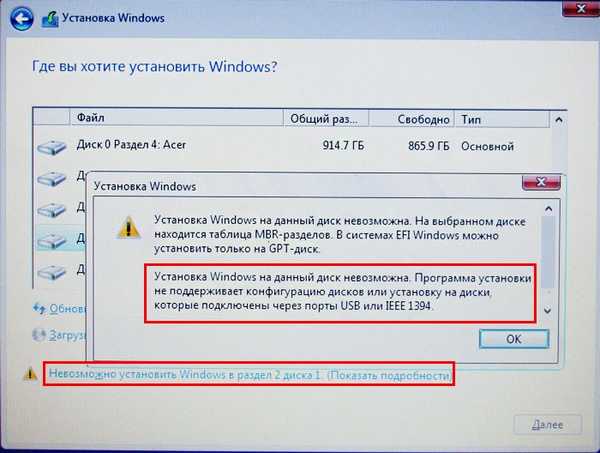
Prijenosni USB tvrdi disk povežemo s prijenosnim računalom sa sustavom Windows 8.1. Instalirajte Windows 10 na prijenosno računalo s drugim sustavom.

Pogledajte Upravljanje diskovima na prijenosnom računalu:
Disk 0 - Tvrdi disk za laptop Acer
Disk 1 - USB WD prijenosni tvrdi disk, veličine 1 TB, podijeljen u dva dijela.
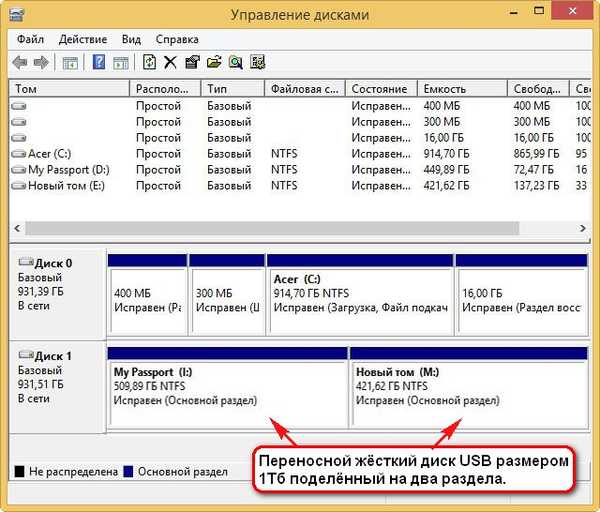
Standardno izdanje pomoćnika particije AOMEI
Preuzmite i instalirajte besplatni program AOMEI Partition Assistant Standard Edition i pokrenite ga.
Odaberite odjeljak prvi odjeljak USB tvrdog diska (I :) i kliknite gumb Resize.

Pomičimo razdjelnik udesno da bismo oslobodili slobodan prostor (60 GB) na samom početku prijenosnog USB tvrdog diska i kliknite na OK. 60 GB dovoljno je samo za instaliranje sustava Windows 10 (možete dodijeliti više).
U redu

hit Za prijavu i program počinje raditi.
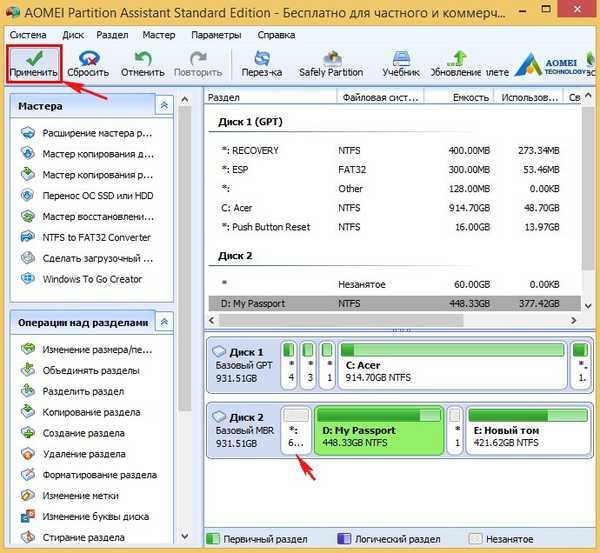
Idi na

da

Napredak operacije

U redu

Vidimo rezultirajući neraspoređeni prostor od 60 GB koji ćemo dati za instalaciju sustava Windows 10,
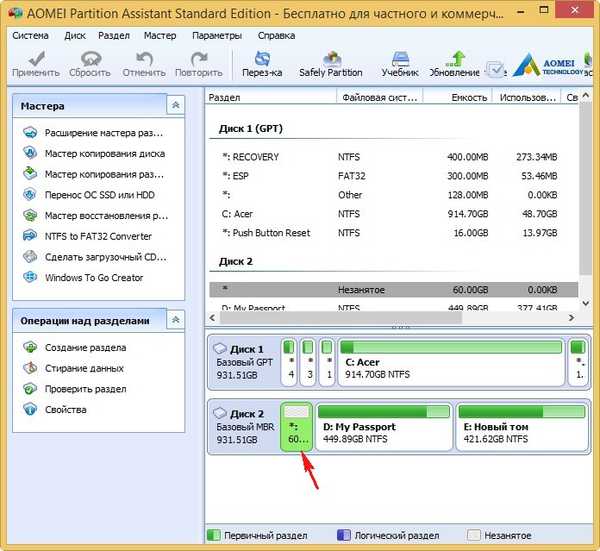
Upravljanje pogonom
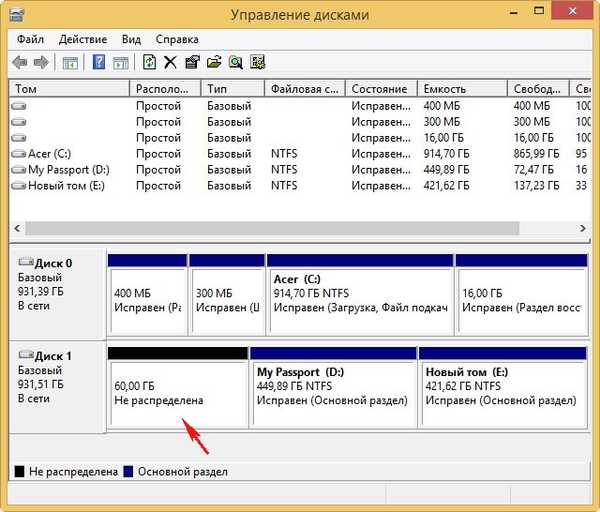
Iz nedodijeljenog područja stvaramo odjeljak. Desnom tipkom miša kliknite i odaberite Stvaranje jednostavnog volumena..
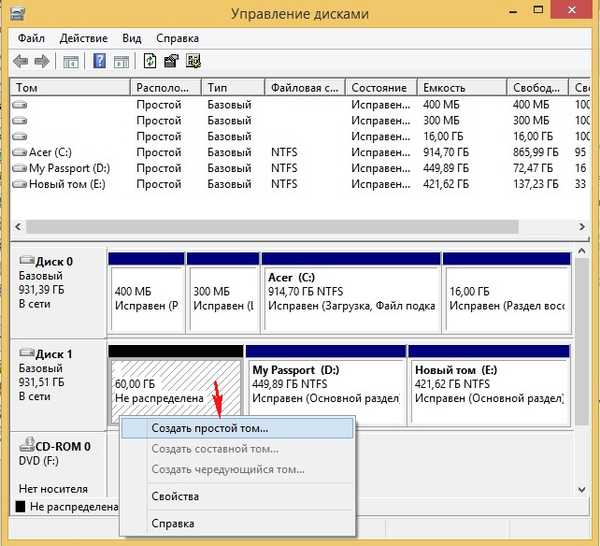
Pritisnite cijelo vrijeme Dalje.
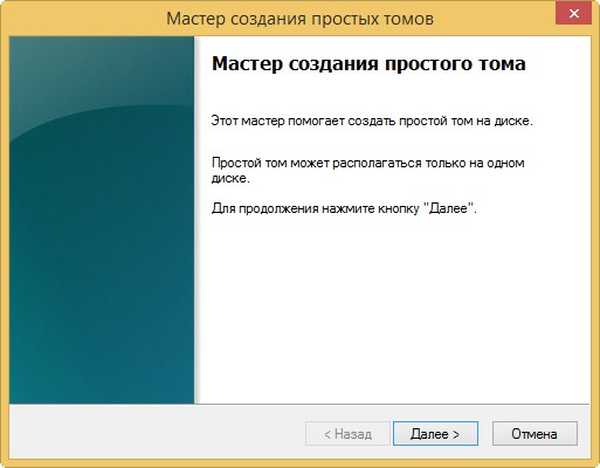
Prijenosna (G :) particija stvorena je na prijenosnom USB tvrdom disku formatiranom u datotečni sustav NTFS veličine 60 GB. Na njega ćemo instalirati Windows 10.
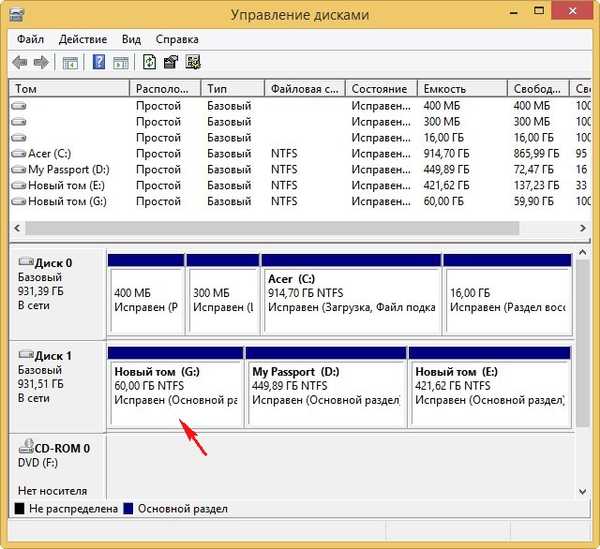
Otvorite Windows 10 ISO,
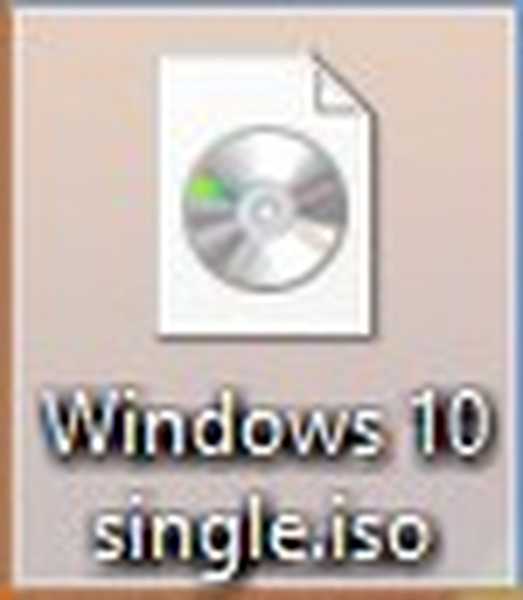
koji se priključuje na virtualni pogon (H:).
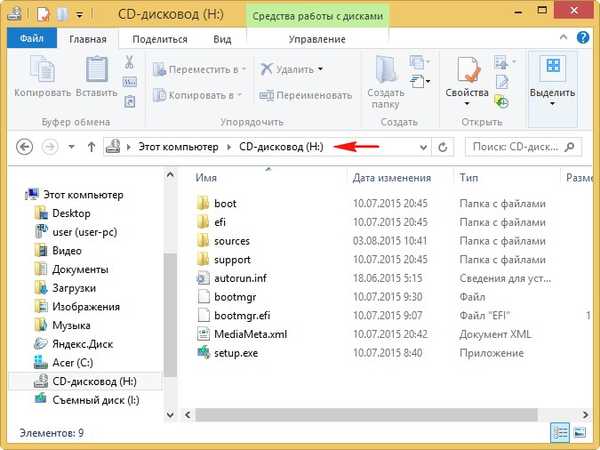
WinNTSetup3
Došao je red na WinNTSetup3.
Program pokrećemo u glavnom prozoru, u prvom polju (Put do instalacijskih datoteka sustava Windows) kliknite na gumb odabrati
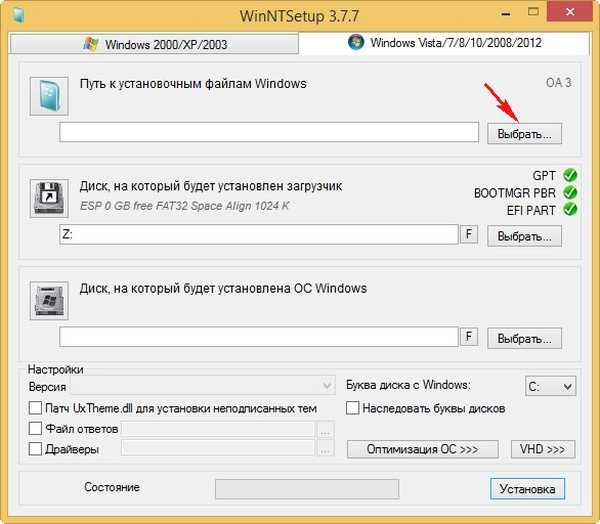
u prozoru istraživača koji se otvorio pronalazimo virtualni pogon (H :) s Windows 10 datotekama, idemo u mapu H: \ izvori i lijevu mišu odaberite datoteku install.wim, hit otvoreno.
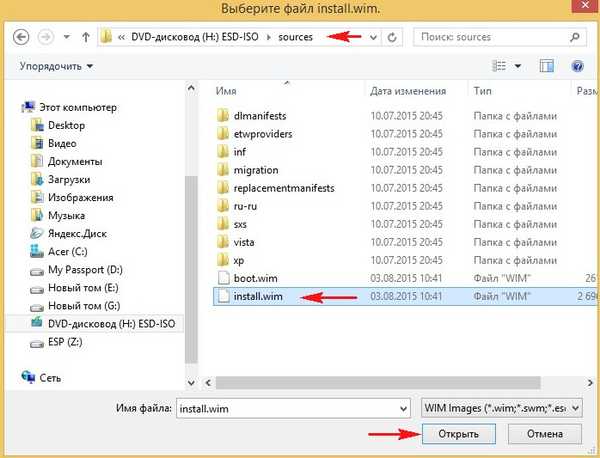
Prosječno polje (Disk na koji će biti instaliran bootloader) ostaviti sve kako jest.
U najnižem trećem polju (Pogon na koji će se instalirati Windows) klikni odabrati.
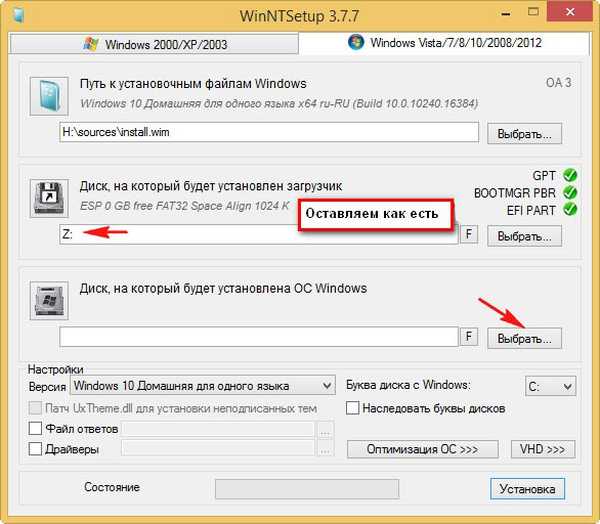
U prozoru istraživača koji se otvori odaberite odjeljak koji smo stvorili (G:) i pritisnite gumb Odabir mapa.
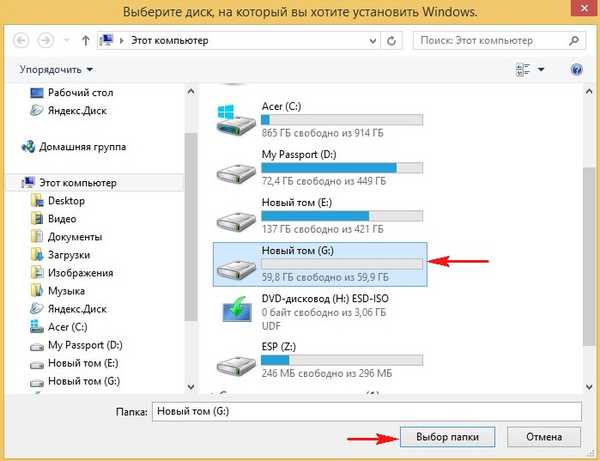
instalacija
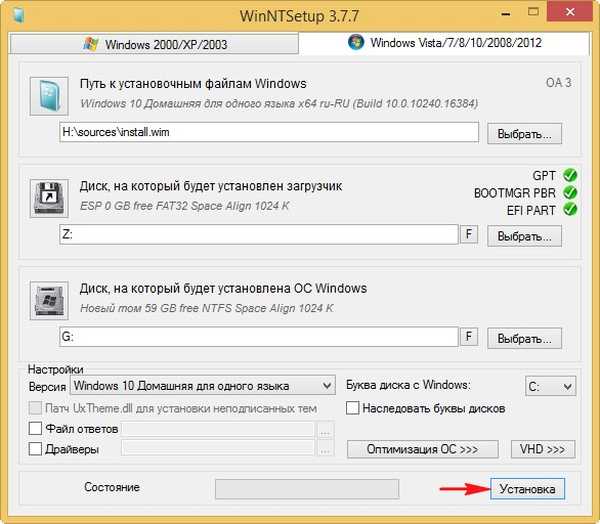
Napomena: Ako imate prijenosno računalo s omogućenim UEFI-jem, tada u polju Upotrijebite BootSect za program za pokretanje sustava odaberite UEFI.
Ako imate računalo s uobičajenim BIOS-om, odaberite BIOS.
U redu

Postupak instaliranja sustava Windows 10 na (G :) odjeljak prijenosnog USB tvrdog diska započinje i uspješno se završava.
U redu.
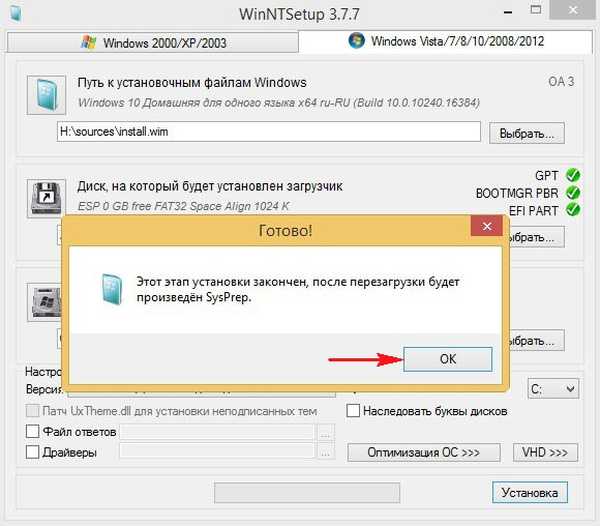
Ponovno pokretanje računala ili prijenosnog računala.
Nakon ponovnog pokretanja pojavljuje se izbornik za odabir operativnih sustava.
Odabir sustava Windows 10
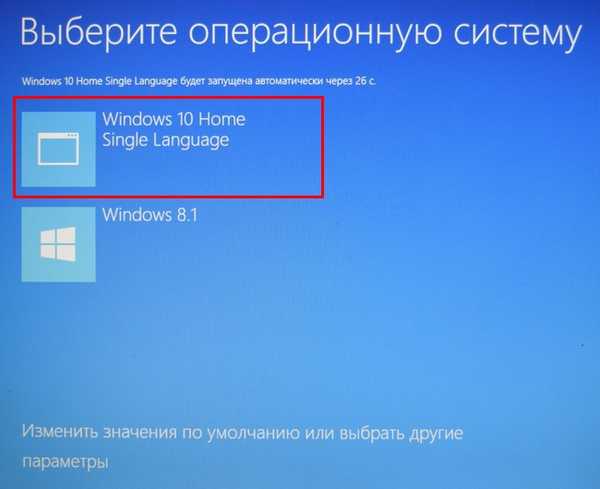
Uređaji se pripremaju

dalje
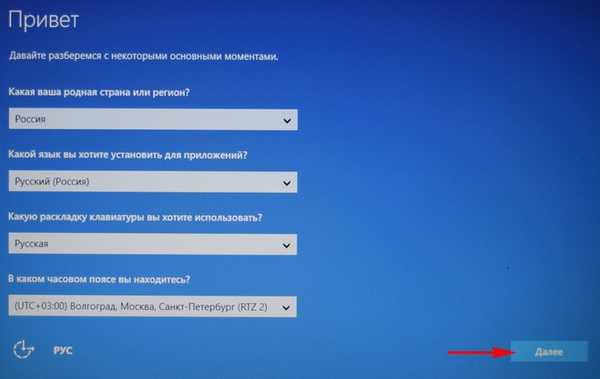
Učini kasnije
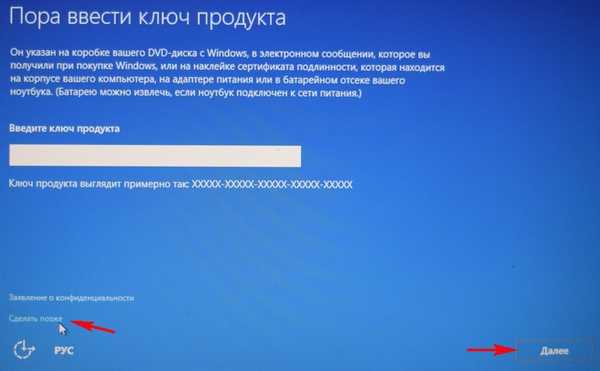
Prihvaćamo ugovor o licenci
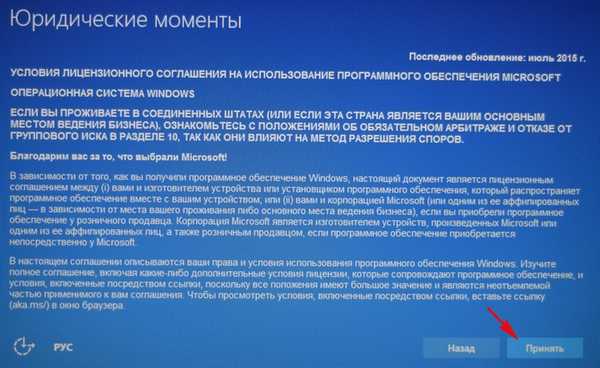
Spojite se na usmjerivač ili preskočite ovaj korak.
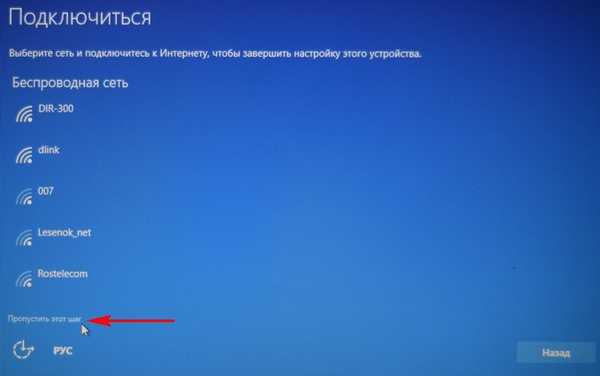
Koristite zadane postavke

Unesite naziv lokalnog računa i kliknite Dalje.
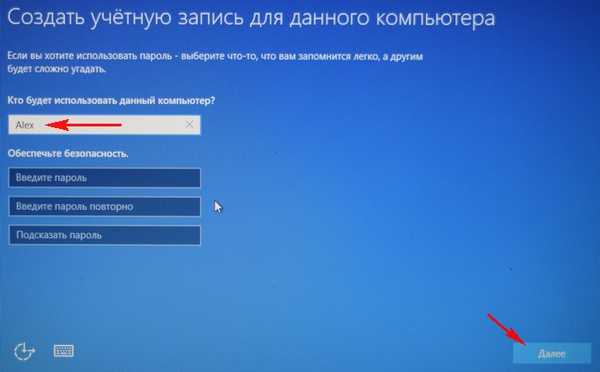

Windows 10 instaliran na prijenosnom USB tvrdom disku!
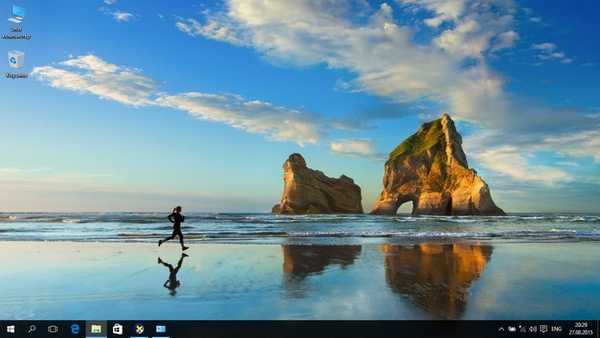
Upravljanje pogonom.
Windows 10 ima slovo (C :) i djeluje kao da se nalazi na običnom tvrdom disku.
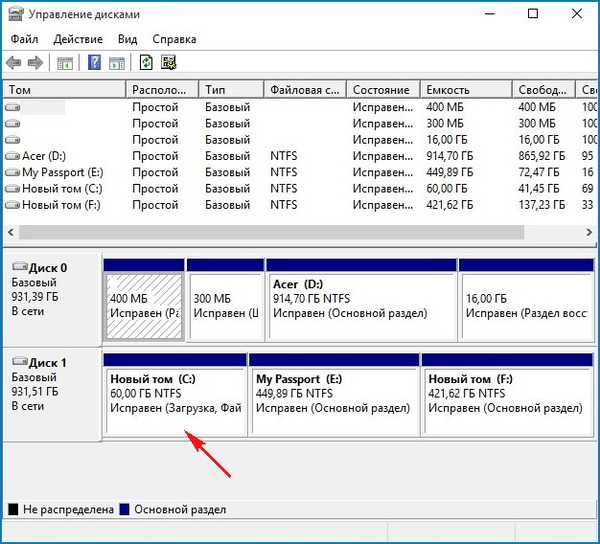
Aktiviran je Windows 10 Home za jedan jezik!
Prije 30 dana nadogradio sam Windows 8.1 na Windows 10 na ovom prijenosnom računalu i nakon ažuriranja sustava Windows 10 generirao sam novi ključ za aktiviranje, sve je napisano u ovom članku..
Sada na ovom prijenosnom računalu postoje dva aktivirana licencirana operativna sustava: Windows 10 i Windows 8.1.
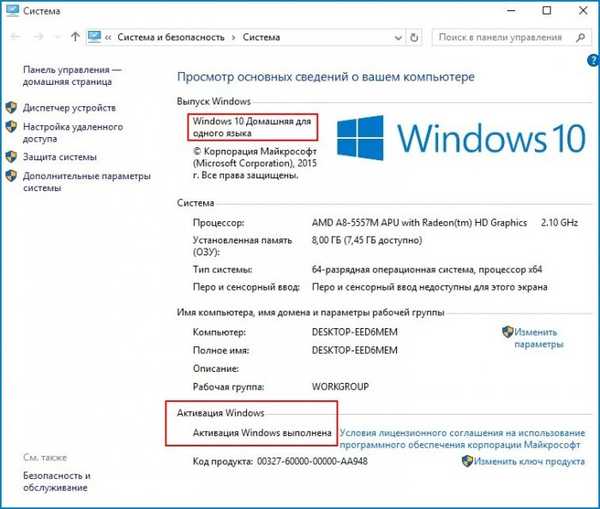
Što će se dogoditi ako odspojite prijenosni USB tvrdi disk s Windowsom 10 instaliranim s prijenosnog računala
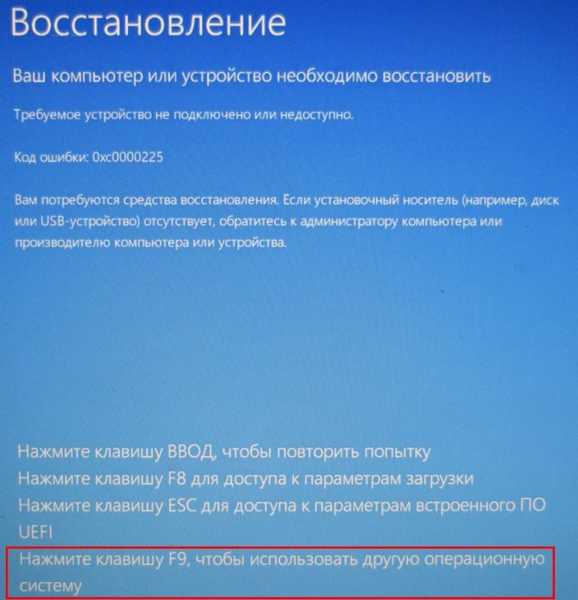
i dižemo sustav Windows 8.1.
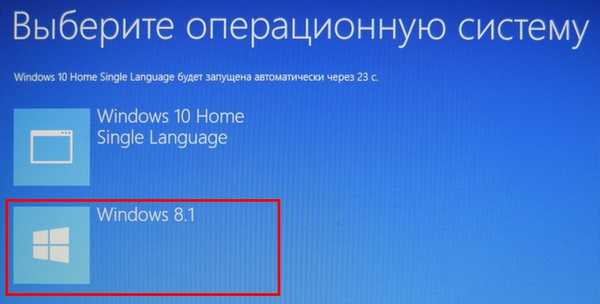

Važna napomena: Ako spojite naš vanjski USB pogon na drugo računalo ili prijenosno računalo, sustav se neće pokrenuti, jer smo stvorili bootloader na tvrdom disku prijenosnog računala..
Ako želite imati prijenosni operativni sustav na vanjskom USB pogonu, pročitajte ove članke:
- Kako instalirati Windows 8.1 ili Windows 10 na prijenosni USB tvrdi disk, ali tako da se sustav pokreće na računalima s redovitim BIOS-om i prijenosnim računalima s omogućenim UEFI
- Instalirajte Windows 8.1 na vanjski USB pogon pomoću Windows predinstalacijskog okruženja (Windows PE). Nakon instalacije operativni sustav će se pokrenuti na računalima s redovitim BIOS-om i prijenosnim računalima s omogućenim UEFI
- Kako instalirati još dva operativna sustava - Windows 7 i Windows 10 na MBR disk na prijenosnom računalu s unaprijed instaliranim Windows 8.1 (UEFI BIOS), instalacija će se odvijati na prijenosnom USB tvrdom disku.
- Kako instalirati Windows 10 na prijenosni GPT USB tvrdi disk koji će se pokrenuti na prijenosnom računalu u UEFI načinu.
Oznake članaka: Instalirajte Windows Windows 10 USB-HDD UEFI GPT MBR











